Sie könnten das Spiel Need For Madness von Radicalplay.com gespielt haben. Es macht wirklich Spaß, aber du findest dich vielleicht auf einer Bühne, auf der du zu viele Runden hast, oder du magst den Namen nicht. Befolgen Sie in diesem Fall die folgenden Anweisungen, um den Track zu bearbeiten.
Hinweis: Windows 8.1 funktioniert nicht, anstatt eine Änderung an der Datei vorzunehmen, erstellt es eine neue Datei.
Schritte
-
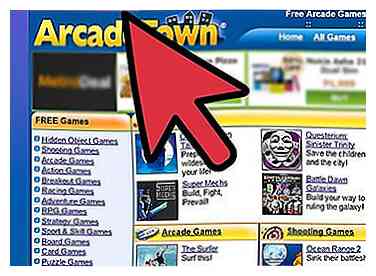 1 Stellen Sie sicher, dass Sie das Spiel heruntergeladen haben (und dass Sie das Spiel nicht direkt aus dem Internet spielen). Dies kann unter http://www.arcadetown.com getan werden (gehe zu Rennspielen und wähle Need for Madness, drücke jetzt download).
1 Stellen Sie sicher, dass Sie das Spiel heruntergeladen haben (und dass Sie das Spiel nicht direkt aus dem Internet spielen). Dies kann unter http://www.arcadetown.com getan werden (gehe zu Rennspielen und wähle Need for Madness, drücke jetzt download). -
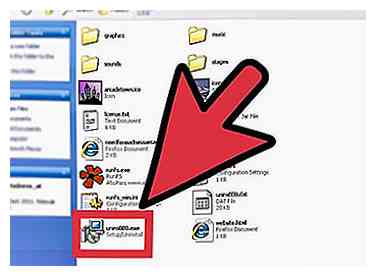 2 Geh dorthin, wo du es installiert hast.
2 Geh dorthin, wo du es installiert hast. -
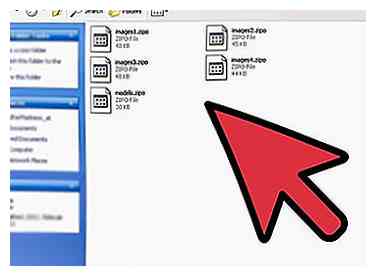 3 Sie sollten jetzt im Ordner "Need for Madness" sein. Um die Musik zu wechseln, gehe zu Schritt 4. Um die Bühnenrunden zu ändern, gehe zu Schritt 6.
3 Sie sollten jetzt im Ordner "Need for Madness" sein. Um die Musik zu wechseln, gehe zu Schritt 4. Um die Bühnenrunden zu ändern, gehe zu Schritt 6. -
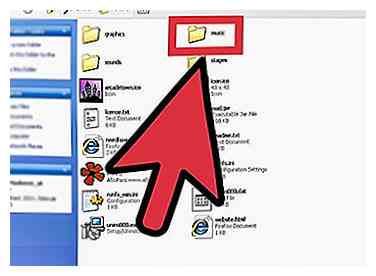 4 Öffnen Sie den Musikordner.
4 Öffnen Sie den Musikordner. - 5 Es werden mehrere Dateien aufgerufen Postleitzahl Dateien. Dies sind die komprimierten Dateien für jede Stufe (Sie können das natürlich sehen). Um Musikdateien zu ändern, verwenden Sie WinZip, IZArc oder ein anderes Entpackprogramm, um sie zu öffnen. Sie können auch mit der rechten Maustaste klicken und Alle extrahieren ... auswählen und dann die Schritte ausführen, um sie zu extrahieren. Jetzt sollten Sie Musikdateien im Mod-Format sehen. Wenn Sie also wollen, dass die Musik der Stufe 4 zur Musik der Stufe 5 wird, kopieren Sie die Datei darin und fügen Sie sie in den Ordner der Stufe 5 ein und benennen Sie sie in "stage5.mod" um. Achten Sie darauf, die Originaldatei zu löschen. Wenn Sie es durch eine Musik ändern möchten, die dort nicht vorhanden ist, können Sie einen Mod-Konverter verwenden, um es in mod zu konvertieren und es dann in stage # .mod umzubenennen und es der Zip-Datei hinzuzufügen. Wenn es darum bittet, die Datei zu ersetzen, dann tue dies.
-
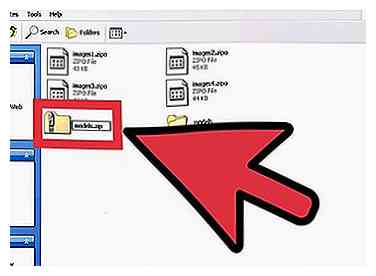 6 Auch wenn Sie es als Archiv öffnen und die Mod-Datei in ein anderes Fenster ziehen, werden Sie feststellen, dass es sich wirklich um eine MPEG-Datei handelt. Wenn Sie die richtige Art von MPEG finden, um ein Video in (den Audio-Teil des MPEG) zu konvertieren, können Sie Ihre eigene Musik einfügen.
6 Auch wenn Sie es als Archiv öffnen und die Mod-Datei in ein anderes Fenster ziehen, werden Sie feststellen, dass es sich wirklich um eine MPEG-Datei handelt. Wenn Sie die richtige Art von MPEG finden, um ein Video in (den Audio-Teil des MPEG) zu konvertieren, können Sie Ihre eigene Musik einfügen. -
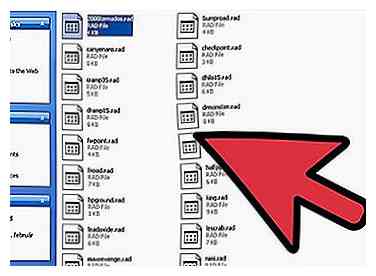 7 Klicken Sie auf den Bühnenordner. Jede Stufe wird in einer Textdatei gespeichert, die in einem speziellen Skript geschrieben ist. Um eine Bühne zu bearbeiten, öffne die Textdatei dieser Bühne. Hier ist eine Liste der Befehle (Anmerkung: die Buchstaben a, b, c, usw. sind was du änderst):
7 Klicken Sie auf den Bühnenordner. Jede Stufe wird in einer Textdatei gespeichert, die in einem speziellen Skript geschrieben ist. Um eine Bühne zu bearbeiten, öffne die Textdatei dieser Bühne. Hier ist eine Liste der Befehle (Anmerkung: die Buchstaben a, b, c, usw. sind was du änderst): -
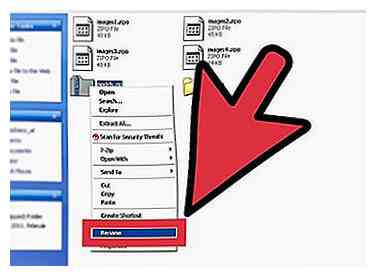 8 Name (n) - n ist der Name der Spur. Es erscheint am Anfang jeder Datei.
8 Name (n) - n ist der Name der Spur. Es erscheint am Anfang jeder Datei. -
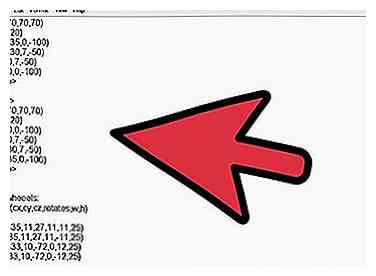 9 n Runden (l) - l ist die Anzahl der Runden in der Strecke.
9 n Runden (l) - l ist die Anzahl der Runden in der Strecke. -
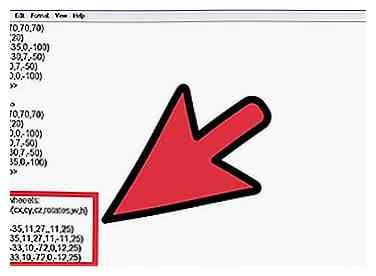 10 set (a, b, c, d) e - erstellt ein Stück. a ist der Stücktyp, b ist die x-Koordinate (von Ihrem Startpunkt), c ist die y-Koordinate (von Ihrem Startpunkt), d ist die Drehung (in Grad), und e teilt den computergesteuerten Autos mit, welcher Typ Stück ist es (Typ p für ein gerades Stück, pr für einen Sprung, pt für einen Zug, ph für ein Viertel Rohr, etc.) Die Typen sind
10 set (a, b, c, d) e - erstellt ein Stück. a ist der Stücktyp, b ist die x-Koordinate (von Ihrem Startpunkt), c ist die y-Koordinate (von Ihrem Startpunkt), d ist die Drehung (in Grad), und e teilt den computergesteuerten Autos mit, welcher Typ Stück ist es (Typ p für ein gerades Stück, pr für einen Sprung, pt für einen Zug, ph für ein Viertel Rohr, etc.) Die Typen sind -
- 0 = Tornado-Haifisch-Statue
- 1 = Statue 7 Statue
- 2 = Wow Caninaro-Statue
- 3 = La Vite Krabbenstatue
- 4 = Nimi-Statue
- 5 = MAX Rache-Statue
- 6 = Bleioxid-Statue
- 8 = Radikal Eine Statue
- 9 = DR Monstaa Statue
- 10 = Lange, gepflasterte Strecke
- 11 = Lange, gepflasterte Strecke mit Mauern
- 12 = Lange, gepflasterte Strecke in einem Winkel nach rechts
- 13 = Lange, gepflasterte Strecke in einem Winkel nach links
- 14 = Gepflasterte Strecke mit rechter Kurve
- 15 = Lang, Feldweg
- 16 = Lang, Grasspur
- 17 = Schmutzspur mit einer rechten Kurve
- 18 = Lange, staubige gepflasterte Strecke
- 19 = Dusty gepflasterte Strecke mit einer rechten Kurve
- 20 = Lange Strecke vom Schmutz zum Asphalt
- 21 = Mittellange Strecke, die von Schmutz zu Asphalt führt
- 22 = Kurz, die Strecke geht von asphaltiert zu staubig asphaltiert
- 23 = Kurze, gepflasterte Strecke mit einem Ende nach hinten
- 24 = Kurze, unbefestigte Spur mit einem Ende nach vorne
- 25 = gepflastert, Streckensegment
- 26 = Mittelgroße Rampe
- 27 = Mittelgroße, gepflasterte Rampe mit Wänden
- 28 = Voller gepflasterter Boden
- 29 = Halbe Beule: niedrig und hoch
- 30 = gepflasterte Erhebung; Hälfte
- 31 = Große gepflasterte Rampe
- 32 = Kleine gepflasterte Rampe
- 33 = Schmutz "Geschwindigkeitsschwelle"
- 34 = Mittlere Schmutzrampe
- 35 = Kleine Schmutzrampe
- 36 = gepflasterte Viertelrohr
- 37 = Spikes
- 38 = Gefälschter Checkpoint (Hürde)
- 39 = Falschspur-Randsegment
- 40 = Blauer Kontrollpunkt
- 41 = Fixierschleife
- 42 = Schwarzer Kontrollpunkt
-
-
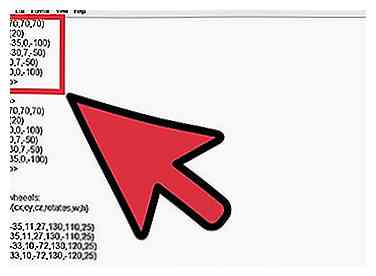 11 --------------------------- Nur NFM2 --------------------- --------
11 --------------------------- Nur NFM2 --------------------- -------- -
- 43 = Lange, unebene Strecke mit holprigen Kanten
- 44 = Lange, holprige Strecke von holprig zu normal
- 45 = Halb gepflasterte Erhebung ohne Endwand
- 46 = gepflasterter Tunnel
- 47 = Lange, asphaltierte Strecke mit Startblöcken
- 48 = Lange, unbefestigte Strecke mit Startblöcken
- chk (a, b, c, d) x- erstellt einen Prüfpunkt. Funktioniert auf die gleiche Weise wie eingestellt.
- fixieren (a, b, c, d, e) x- erzeugt einen elektrifizierten Reifen. Wie für set und chk, außer dass d die Höhe ist (es muss negativ sein) und e ist die Rotation.
-
-
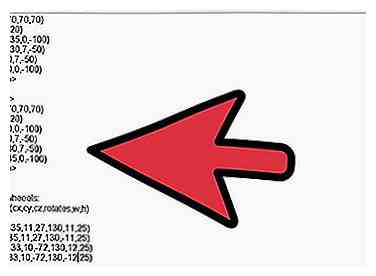 12 Hinweis: Beim Setzen eines Stückes beziehen sich die x-Koordinate und y-Koordinate auf die Mitte des Stückes. Ein Straight # 10 ist 2400 breit und 5600 hoch. Eine Runde Nr. 14 ist 4200 mal 4200 (entdeckt durch Versuch und Irrtum). Alternativ können Sie das Koordinatensystem in der Planung durch 800 teilen und 2x7 bzw. 4x4 verwenden.
12 Hinweis: Beim Setzen eines Stückes beziehen sich die x-Koordinate und y-Koordinate auf die Mitte des Stückes. Ein Straight # 10 ist 2400 breit und 5600 hoch. Eine Runde Nr. 14 ist 4200 mal 4200 (entdeckt durch Versuch und Irrtum). Alternativ können Sie das Koordinatensystem in der Planung durch 800 teilen und 2x7 bzw. 4x4 verwenden. -
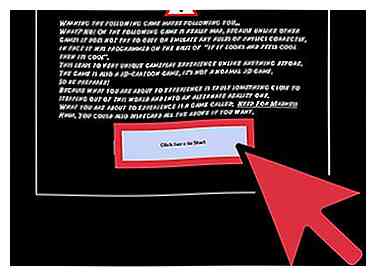 13Die Track-Datei scheint gerne Kommentare zu akzeptieren, wenn ihnen ein Hash vorangestellt wird, zB # ein Kommentar
13Die Track-Datei scheint gerne Kommentare zu akzeptieren, wenn ihnen ein Hash vorangestellt wird, zB # ein Kommentar
Facebook
Twitter
Google+
 Minotauromaquia
Minotauromaquia
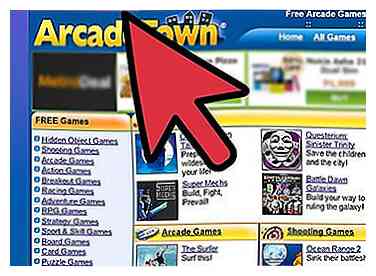 1 Stellen Sie sicher, dass Sie das Spiel heruntergeladen haben (und dass Sie das Spiel nicht direkt aus dem Internet spielen). Dies kann unter http://www.arcadetown.com getan werden (gehe zu Rennspielen und wähle Need for Madness, drücke jetzt download).
1 Stellen Sie sicher, dass Sie das Spiel heruntergeladen haben (und dass Sie das Spiel nicht direkt aus dem Internet spielen). Dies kann unter http://www.arcadetown.com getan werden (gehe zu Rennspielen und wähle Need for Madness, drücke jetzt download). 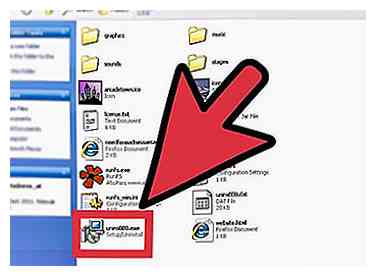 2 Geh dorthin, wo du es installiert hast.
2 Geh dorthin, wo du es installiert hast. 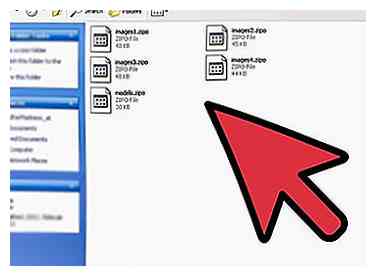 3 Sie sollten jetzt im Ordner "Need for Madness" sein. Um die Musik zu wechseln, gehe zu Schritt 4. Um die Bühnenrunden zu ändern, gehe zu Schritt 6.
3 Sie sollten jetzt im Ordner "Need for Madness" sein. Um die Musik zu wechseln, gehe zu Schritt 4. Um die Bühnenrunden zu ändern, gehe zu Schritt 6. 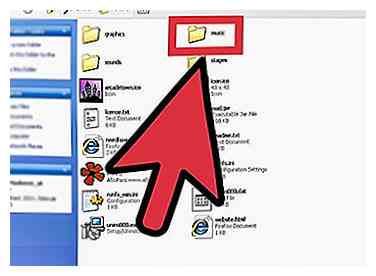 4 Öffnen Sie den Musikordner.
4 Öffnen Sie den Musikordner. 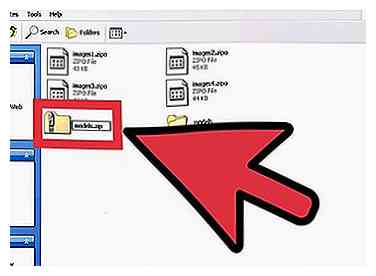 6 Auch wenn Sie es als Archiv öffnen und die Mod-Datei in ein anderes Fenster ziehen, werden Sie feststellen, dass es sich wirklich um eine MPEG-Datei handelt. Wenn Sie die richtige Art von MPEG finden, um ein Video in (den Audio-Teil des MPEG) zu konvertieren, können Sie Ihre eigene Musik einfügen.
6 Auch wenn Sie es als Archiv öffnen und die Mod-Datei in ein anderes Fenster ziehen, werden Sie feststellen, dass es sich wirklich um eine MPEG-Datei handelt. Wenn Sie die richtige Art von MPEG finden, um ein Video in (den Audio-Teil des MPEG) zu konvertieren, können Sie Ihre eigene Musik einfügen. 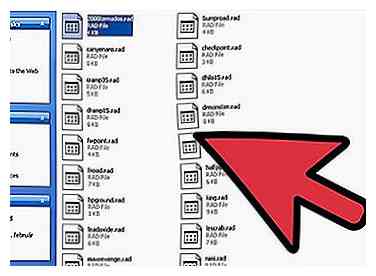 7 Klicken Sie auf den Bühnenordner. Jede Stufe wird in einer Textdatei gespeichert, die in einem speziellen Skript geschrieben ist. Um eine Bühne zu bearbeiten, öffne die Textdatei dieser Bühne. Hier ist eine Liste der Befehle (Anmerkung: die Buchstaben a, b, c, usw. sind was du änderst):
7 Klicken Sie auf den Bühnenordner. Jede Stufe wird in einer Textdatei gespeichert, die in einem speziellen Skript geschrieben ist. Um eine Bühne zu bearbeiten, öffne die Textdatei dieser Bühne. Hier ist eine Liste der Befehle (Anmerkung: die Buchstaben a, b, c, usw. sind was du änderst): 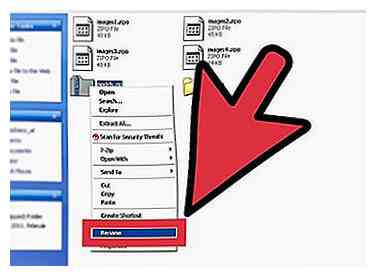 8 Name (n) - n ist der Name der Spur. Es erscheint am Anfang jeder Datei.
8 Name (n) - n ist der Name der Spur. Es erscheint am Anfang jeder Datei. 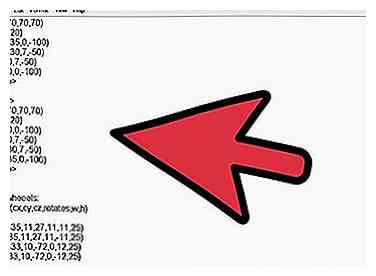 9 n Runden (l) - l ist die Anzahl der Runden in der Strecke.
9 n Runden (l) - l ist die Anzahl der Runden in der Strecke. 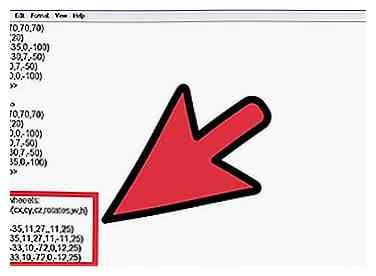 10 set (a, b, c, d) e - erstellt ein Stück. a ist der Stücktyp, b ist die x-Koordinate (von Ihrem Startpunkt), c ist die y-Koordinate (von Ihrem Startpunkt), d ist die Drehung (in Grad), und e teilt den computergesteuerten Autos mit, welcher Typ Stück ist es (Typ p für ein gerades Stück, pr für einen Sprung, pt für einen Zug, ph für ein Viertel Rohr, etc.) Die Typen sind
10 set (a, b, c, d) e - erstellt ein Stück. a ist der Stücktyp, b ist die x-Koordinate (von Ihrem Startpunkt), c ist die y-Koordinate (von Ihrem Startpunkt), d ist die Drehung (in Grad), und e teilt den computergesteuerten Autos mit, welcher Typ Stück ist es (Typ p für ein gerades Stück, pr für einen Sprung, pt für einen Zug, ph für ein Viertel Rohr, etc.) Die Typen sind 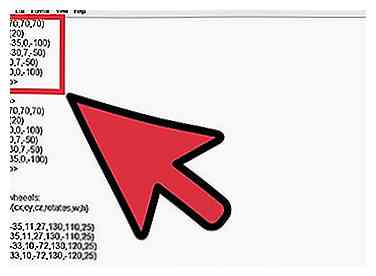 11 --------------------------- Nur NFM2 --------------------- --------
11 --------------------------- Nur NFM2 --------------------- -------- 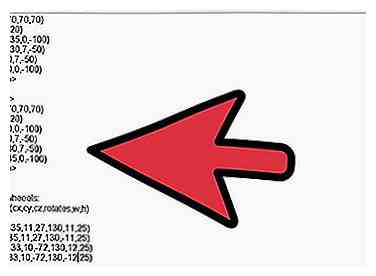 12 Hinweis: Beim Setzen eines Stückes beziehen sich die x-Koordinate und y-Koordinate auf die Mitte des Stückes. Ein Straight # 10 ist 2400 breit und 5600 hoch. Eine Runde Nr. 14 ist 4200 mal 4200 (entdeckt durch Versuch und Irrtum). Alternativ können Sie das Koordinatensystem in der Planung durch 800 teilen und 2x7 bzw. 4x4 verwenden.
12 Hinweis: Beim Setzen eines Stückes beziehen sich die x-Koordinate und y-Koordinate auf die Mitte des Stückes. Ein Straight # 10 ist 2400 breit und 5600 hoch. Eine Runde Nr. 14 ist 4200 mal 4200 (entdeckt durch Versuch und Irrtum). Alternativ können Sie das Koordinatensystem in der Planung durch 800 teilen und 2x7 bzw. 4x4 verwenden. 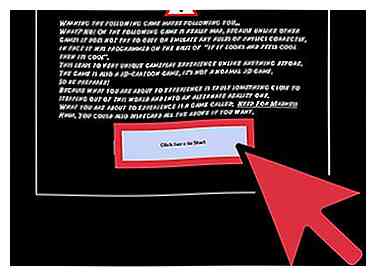 13Die Track-Datei scheint gerne Kommentare zu akzeptieren, wenn ihnen ein Hash vorangestellt wird, zB # ein Kommentar
13Die Track-Datei scheint gerne Kommentare zu akzeptieren, wenn ihnen ein Hash vorangestellt wird, zB # ein Kommentar